

|
本站电脑知识提供应用软件知识,计算机网络软件知识,计算机系统工具知识,电脑配置知识,电脑故障排除和电脑常识大全,帮助您更好的学习电脑!不为别的,只因有共同的爱好,为软件和互联网发展出一分力! 小伙伴们你们知道win10双屏如何切换屏幕呢?今天小编很乐意与大家分享win10双屏幕切换的方法,感兴趣的可以来了解了解哦。 第一:桌面鼠标点击【右键】。 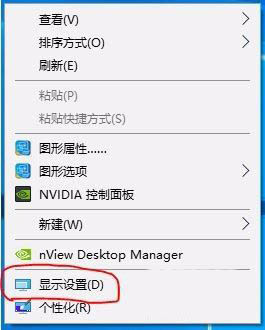
第二:进入【显示设置】。 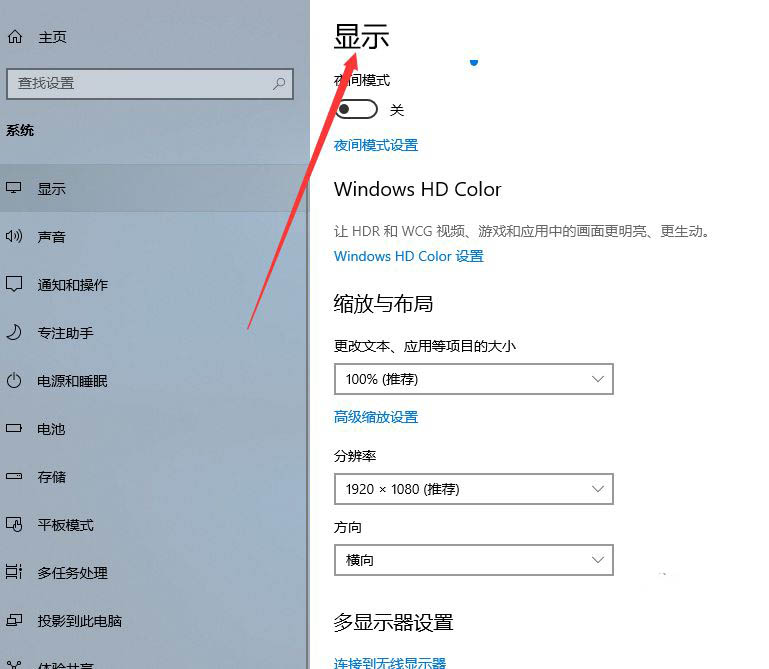
第三:点击【显示】下【多显示器设置】连接双屏。 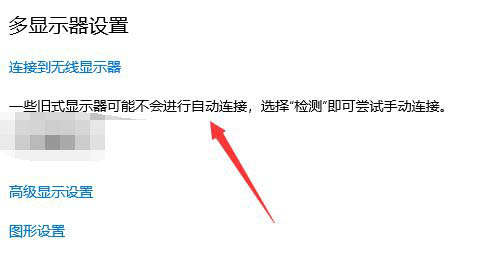
第四:键盘【win+p]快捷键,切屏快捷键。 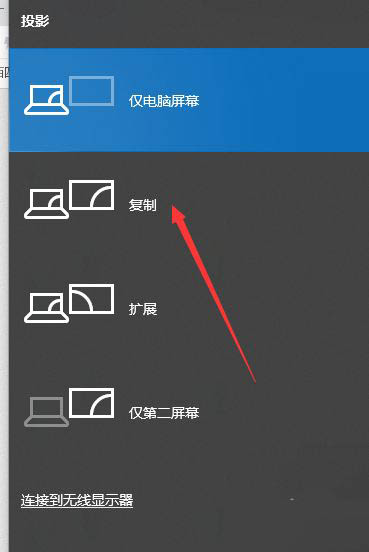
第五:【复制】和【扩展】模式如下。 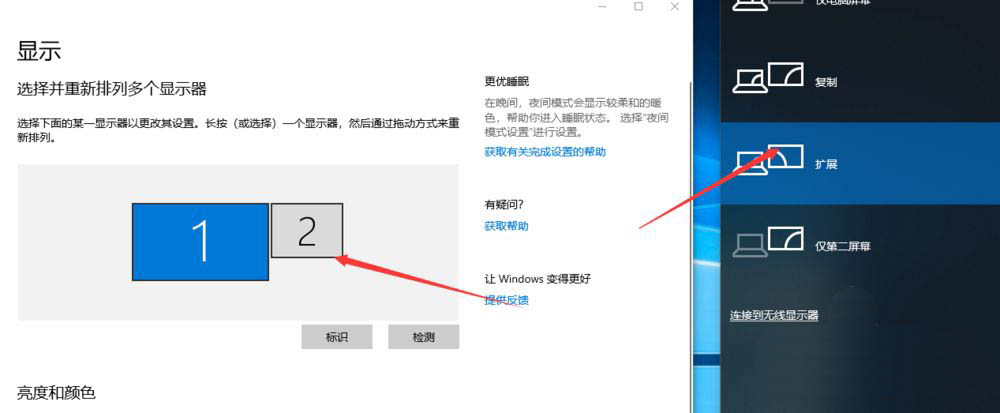
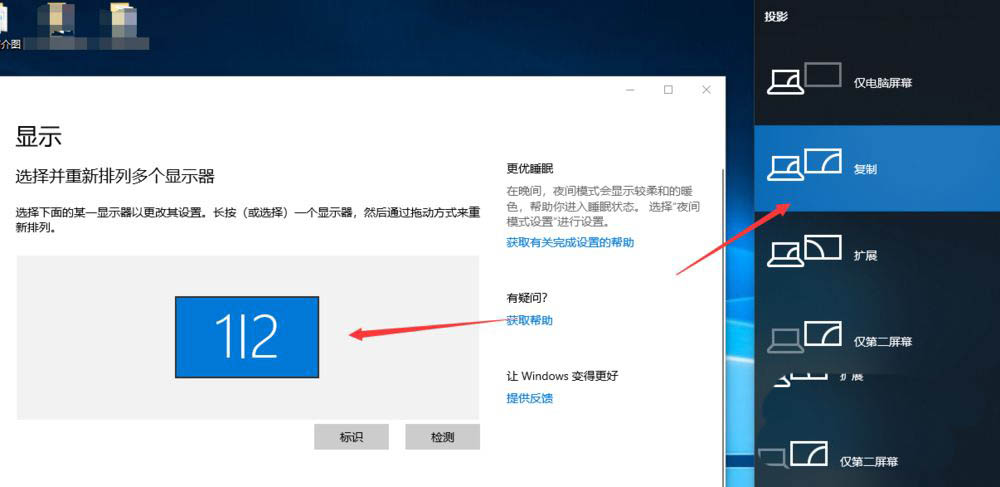
第六:点击【仅第二屏幕】完成切屏。 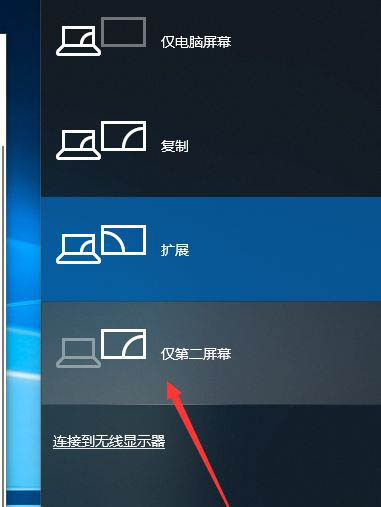
以上就是win10双屏幕切换的技巧,希望大家喜欢哦。 学习教程快速掌握从入门到精通的电脑知识 |
温馨提示:喜欢本站的话,请收藏一下本站!